Brief :Ce tutoriel vous montre comment installer IntelliJ IDEA sur Ubuntu , Linux Mint, OS élémentaire, Linux Lite et autres distributions Linux.
IntelliJ IDEA est un environnement de développement intégré (IDE) pour le développement Java. Il est développé par JetBrains, la même société qui a développé PyCharm, le meilleur IDE pour Python. Comme PyCharm, IntelliJ IDEA a aussi deux variantes :
- Édition communautaire d'IntelliJ IDEA (gratuite)
- IntelliJ IDEA Ultimate Edition (version payante avec fonctionnalités supplémentaires)
- IntelliJ IDEA Educational (Ultimate Edition mais gratuit pour les étudiants et les membres du corps professoral)
Je ne vais pas plonger dans les fonctionnalités d'IntelliJ IDEA ou quelle édition est la meilleure. Vous pouvez lire la différence entre la Communauté et les
Je suppose que depuis que vous êtes venu lire cet article, vous êtes déjà conscient des avantages d'utiliser IntelliJ IDEA. Dans un article précédent, je vous ai montré comment installer PyCharm sur Ubuntu. Dans cet article, laissez-moi vous montrer comment installer IntelliJ IDEA sur Ubuntu et d'autres distributions Linux.
Installer IntelliJ IDEA sur Ubuntu et d'autres distributions Linux

Avant de continuer à installer IntelliJ sur Ubuntu, assurez-vous que Java est installé sur votre système. Lisez cet article pour savoir comment installer Java sur Ubuntu.
Une fois que vous vous en êtes assuré, passons à l'installation d'IntelliJ. Il existe plusieurs façons d'installer IntelliJ IDEA sur Ubuntu et d'autres distributions Linux.
- Installez-le depuis le centre de logiciels [recommandé]
- Installez-le à l'aide de Snap (valable pour la plupart des distributions Linux)
- Installez-le à l'aide de Flatpak (valable pour la plupart des distributions Linux)
- Installez-le en utilisant
umake dans Ubuntu - Installez-le à l'aide d'un PPA non officiel dans les distributions basées sur Ubuntu
- Installez-le à partir du code source
Méthode 1 :Installez IntelliJ IDEA à partir du centre de logiciels [recommandé pour les utilisateurs d'Ubuntu]
La bonne nouvelle est que toutes les variantes d'IntelliJ IDEA sont disponibles dans le Software Center. Il vous suffit de rechercher IntelliJ IDEA et il affichera les résultats possibles.
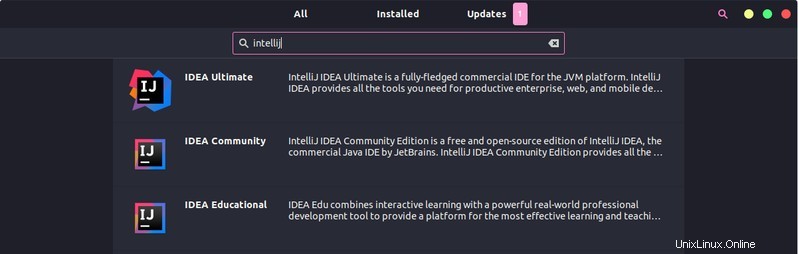
Il vous suffit de sélectionner la version préférée, puis de cliquer sur le bouton d'installation.
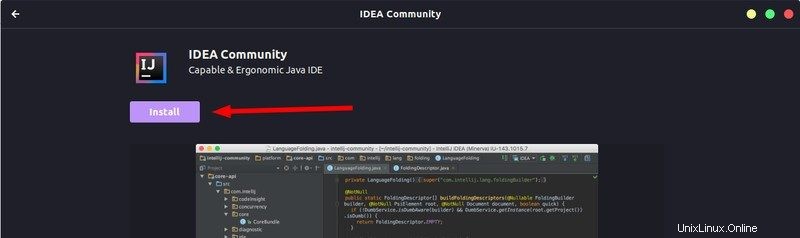
Ce serait la méthode la plus simple pour les utilisateurs d'Ubuntu, vous ne pensez pas ?
Méthode 2 :Installez IntelliJ IDEA sous Linux à l'aide des packages Snap [pour toutes les distributions Linux]
Les applications du Software Center sont essentiellement les packages Snap. Les packages Snap sont pris en charge par toutes les principales distributions Linux et vous pouvez facilement installer un certain nombre d'applications via Snap.
Tout d'abord, assurez-vous que vous disposez du support Snap sur votre distribution Linux. Après cela, vous pouvez utiliser les commandes suivantes pour installer différentes versions d'IntelliJ.
Pour la version ultime :
sudo snap install intellij-idea-ultimate --classic
Pour la version communautaire :
sudo snap install intellij-idea-community --classic
Pour la version éducative :
sudo snap install intellij-idea-educational --classic
Méthode 3 :Installer IntelliJ IDEA à l'aide de Flatpak [pour toutes les distributions Linux]
Comme Snap, Flatpak est également un système de packaging universel et est pris en charge par un certain nombre de distributions Linux majeures.
Encore une fois, vous devez vous assurer que Flatpak est installé sur votre système. Et ensuite, vous devriez aller télécharger les fichiers d'installation de flatpakref sur le site Web de Flathub.
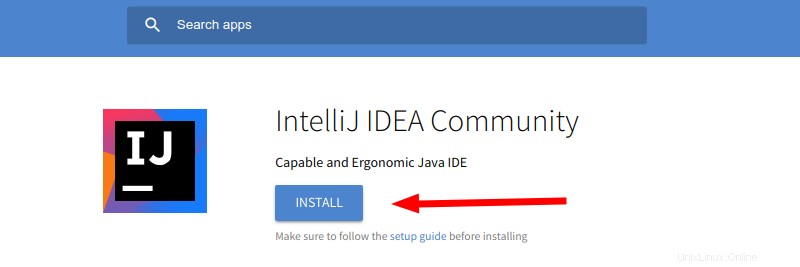
Cliquer sur installer téléchargera les fichiers flatpakref. Vous pouvez ensuite basculer vers votre dossier de téléchargement dans lequel les fichiers flatpakref ont été enregistrés et utiliser la commande suivante pour l'installer :
flatpak install com.jetbrains.IntelliJ-IDEA-Community.flatpakref
La commande décrite ci-dessus concerne l'édition communautaire. Vous pouvez également utiliser la même approche pour l'édition Ultimate.
Méthode 4 :Installez IntelliJ sur Ubuntu à l'aide d'Ubuntu Make [uniquement pour Ubuntu]
Je recommanderais d'utiliser la version Snap.
Ubuntu Make est un utilitaire de ligne de commande d'Ubuntu qui permet aux développeurs d'installer divers outils de développement et IDE tels qu'Eclipse, PyCharm, Ubuntu SDK, Android Studio, etc. IntelliJ IDEA est l'un des IDE pris en charge par Ubuntu Make.
Vous devez d'abord installer Ubuntu Make. Si vous utilisez Ubuntu 16.04, 18.04 ou une version supérieure, vous pouvez installer Ubuntu Make à l'aide de la commande ci-dessous :
sudo apt install ubuntu-make
Une fois Ubuntu Make installé, vous pouvez utiliser la commande ci-dessous pour installer IntelliJ IDEA Community edition :
umake ide idea
Pour installer l'édition IntelliJ IDEA Ultimate, utilisez la commande ci-dessous :
umake ide idea-ultimate
Le téléchargement et l'installation d'IntelliJ IDEA prendront un certain temps. Cela dépend aussi de votre débit Internet. Une fois installé, vous pouvez simplement rechercher IntelliJ dans Unity Dash (si vous utilisez Ubuntu Unity) et démarrer l'IDE.

Pour supprimer IntelliJ IDEA installé via Ubuntu Make, utilisez la commande ci-dessous pour vos versions respectives :
umake -r ide idea
umake -r ide idea-ultimate

Méthode 5 :Installez IntelliJ à l'aide de PPA (valable pour les distributions Linux basées sur Ubuntu)
Il existe un PPA non officiel que vous pouvez utiliser pour installer facilement IntelliJ dans Linux Mint , OS élémentaire et autres distributions Linux basées sur Ubuntu, y compris Ubuntu bien sûr.
Ce PPA est développé et maintenu par Marcel Kapfer et est disponible pour Ubuntu 18.04, 16.04, 18.10, 19.04 et 16.04. Donc, fondamentalement, il couvre toutes les versions actives d'Ubuntu et les distributions Linux basées sur celles-ci.
Ouvrez un terminal et utilisez les commandes ci-dessous :
sudo add-apt-repository ppa:mmk2410/intellij-idea-community
sudo apt update
sudo apt install intellij-idea-community
Pour supprimer IntelliJ installé à partir du PPA ci-dessus, utilisez la commande ci-dessous :
sudo apt remove intellij-idea-community
sudo add-apt-repository --remove ppa:mmk2410/intellij-idea-community
Méthode 6 :Installer IntelliJ IDEA à l'aide du code source
Si vous êtes de la vieille école, vous pouvez prendre la route difficile et installer
Vous pouvez parcourir et télécharger le code source sur son référentiel GitHub.
Télécharger le code source de l'édition communautaire d'IntelliJLa partie principale de l'installation d'un IDE vient de la configuration mais je suis plus du genre C++ que Java donc je vous laisse cette partie :)
J'espère que cet article vous a aidé à installer IntelliJ sur Ubuntu et d'autres distributions Linux. Si vous avez des questions, des suggestions ou un mot de remerciement, n'hésitez pas à laisser un commentaire ci-dessous.